Как автоматически создавать событие в Google Meet и уведомлять об этом клиента | Интеграция Google Meet и amoCRM

В этой инструкции мы покажем вам, как легко настроить интеграцию Google Meet и amoCRM с помощью Albato. Эта интеграция позволит автоматизировать процесс организации встреч и улучшить коммуникацию с клиентами.
Когда сделка в amoCRM переходит на определенный статус, автоматически создается событие в Google Meet. Кроме того, в сделку добавляется заметка для менеджера, а клиенту отправляется письмо на электронную почту со ссылкой на событие. Такая связка значительно упрощает процесс планирования и проведения встреч, а также повышает эффективность работы вашей команды.
Для настройки данной интеграции вам потребуется аккаунты Google Meet и amoCRM, а также подключения к Albato.
Перейдите в раздел “Мои связки” далее “Создать новую связку”. Это первый шаг к автоматизации рабочего процесса.
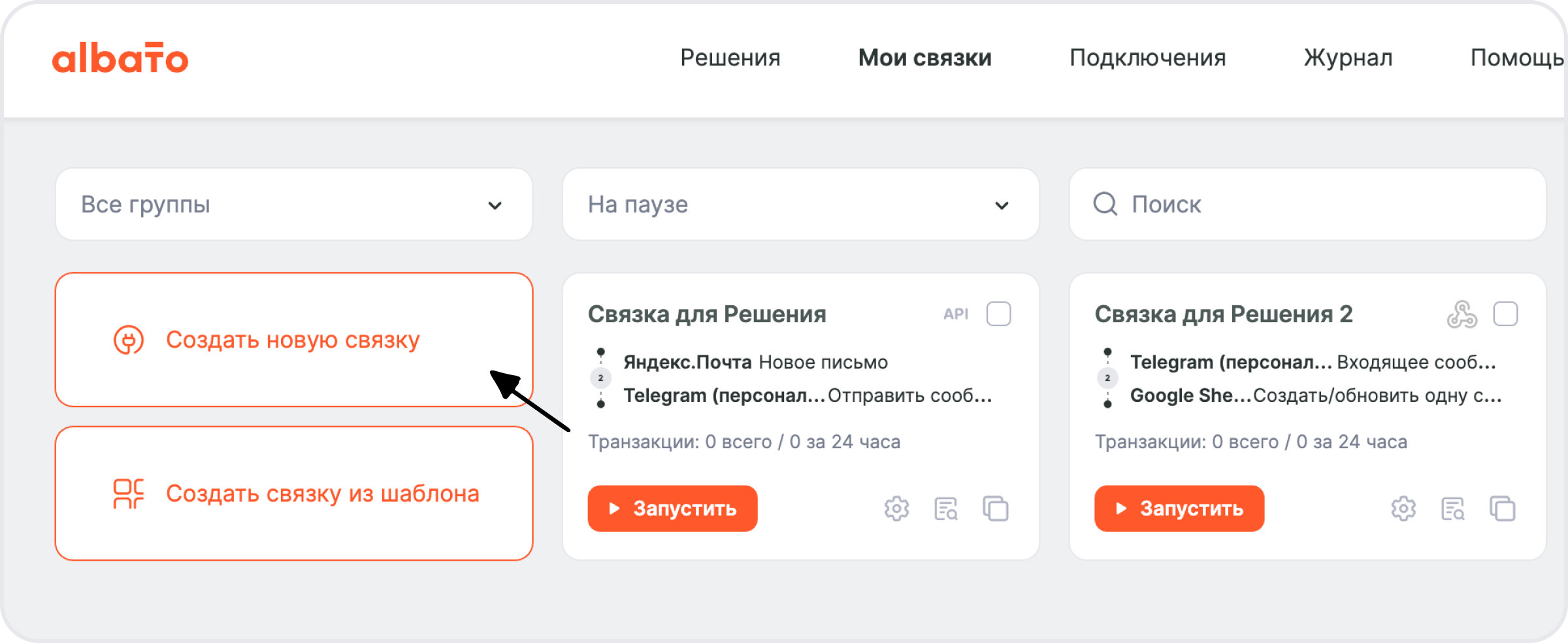
В новом окне выберете событие, которое будет запускать связку.
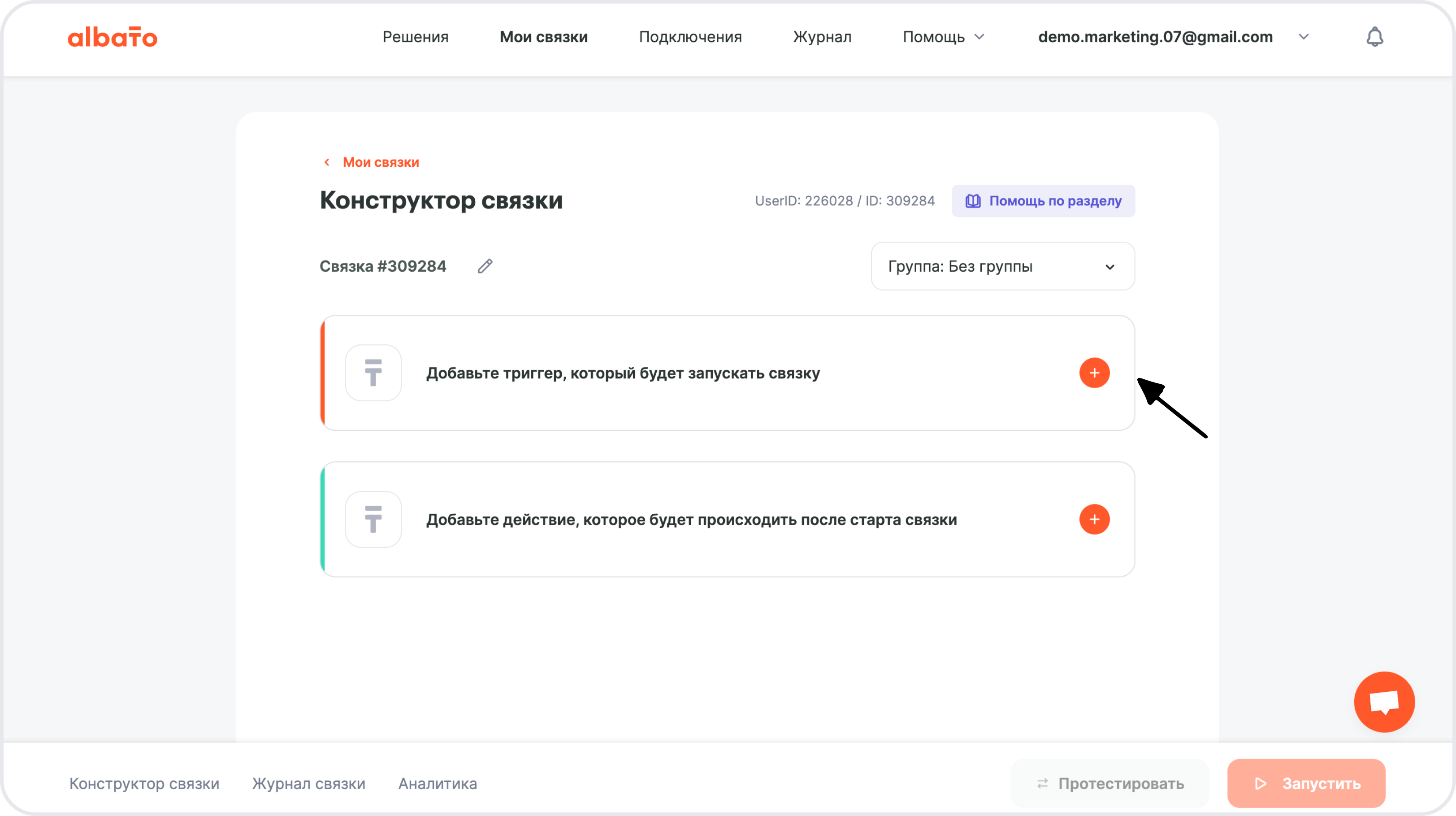
События, которые запускают автоматизацию, называются триггеры.
Триггеры — это изменения, после которых Albato выполнит нужные действия. Триггеры работают в режиме реального времени и по расписанию.
- Сервис, из которого будете передавать данные — amoCRM.
- При каком событии запустится связка — Обновление статуса сделки.
- Подключение — создано ранее.
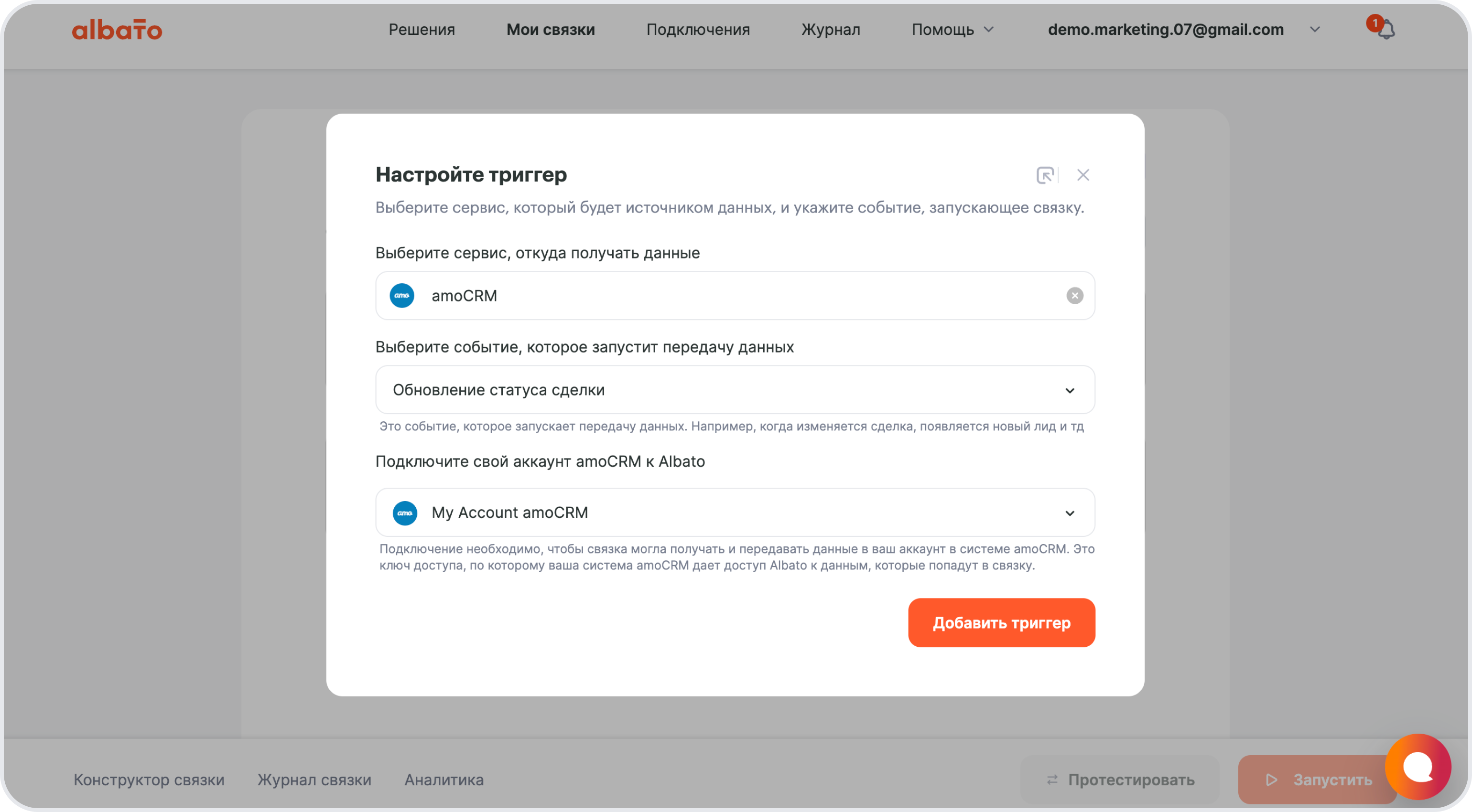
В дополнительных настройках выберете “Да” , что бы одна сделка проходила по связке один раз и повторно уже не попала в связку.
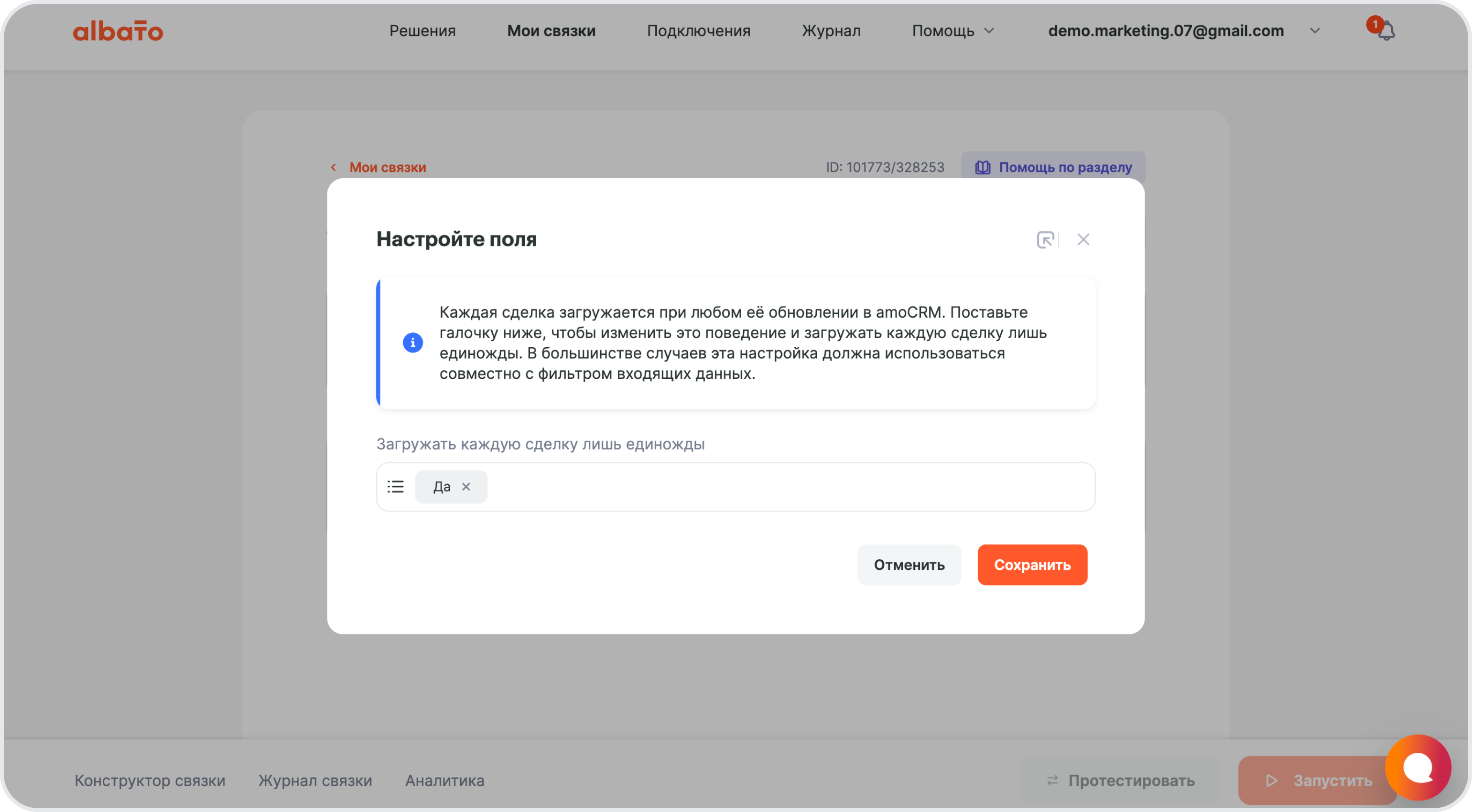
Далее необходимо настроить действие Поиск контакта, чтобы получить данные контакта сделки.
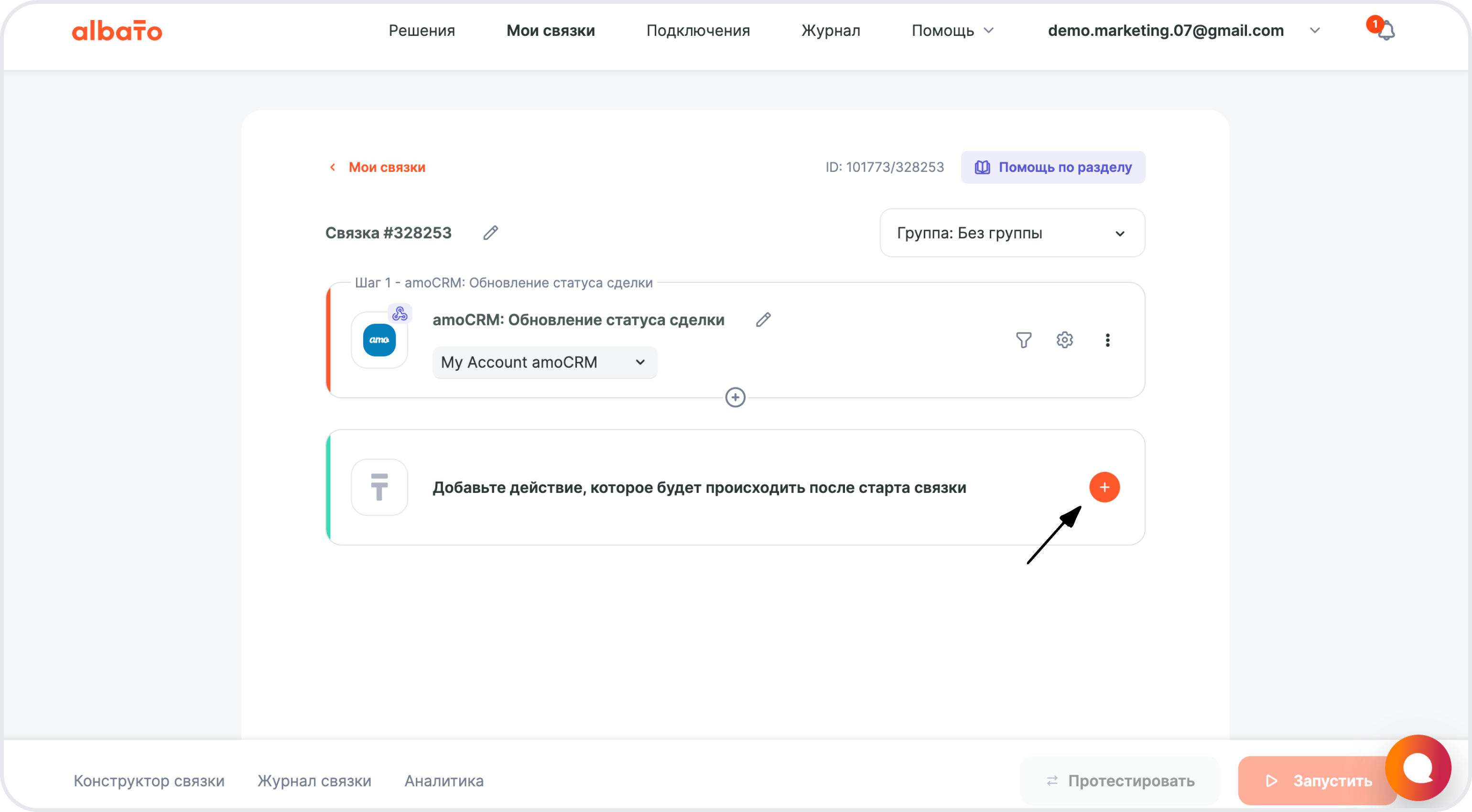
Действия — что делает Albato после запуска связки. Также действия позволяют передавать данные в другие сервисы и системы.
- Сервис, куда будете передавать данные — amoCRM.
- Какое действие выполнить, когда запустится связка — Поиск контакта.
- Подключение — создано ранее.
Нажми Добавить действие.
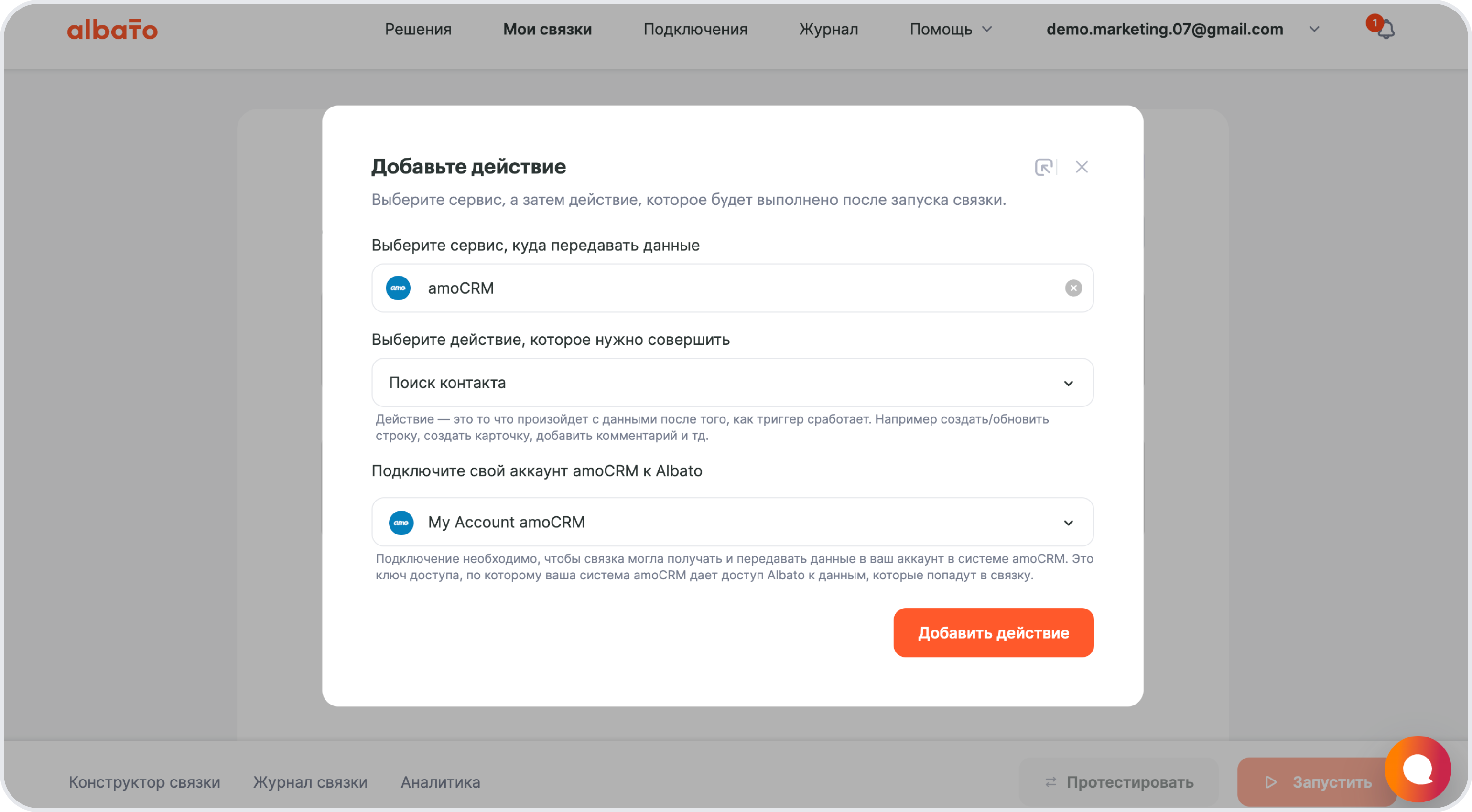
В настройке шага укажите ID контакта от триггера, чтобы получать данные контакта.
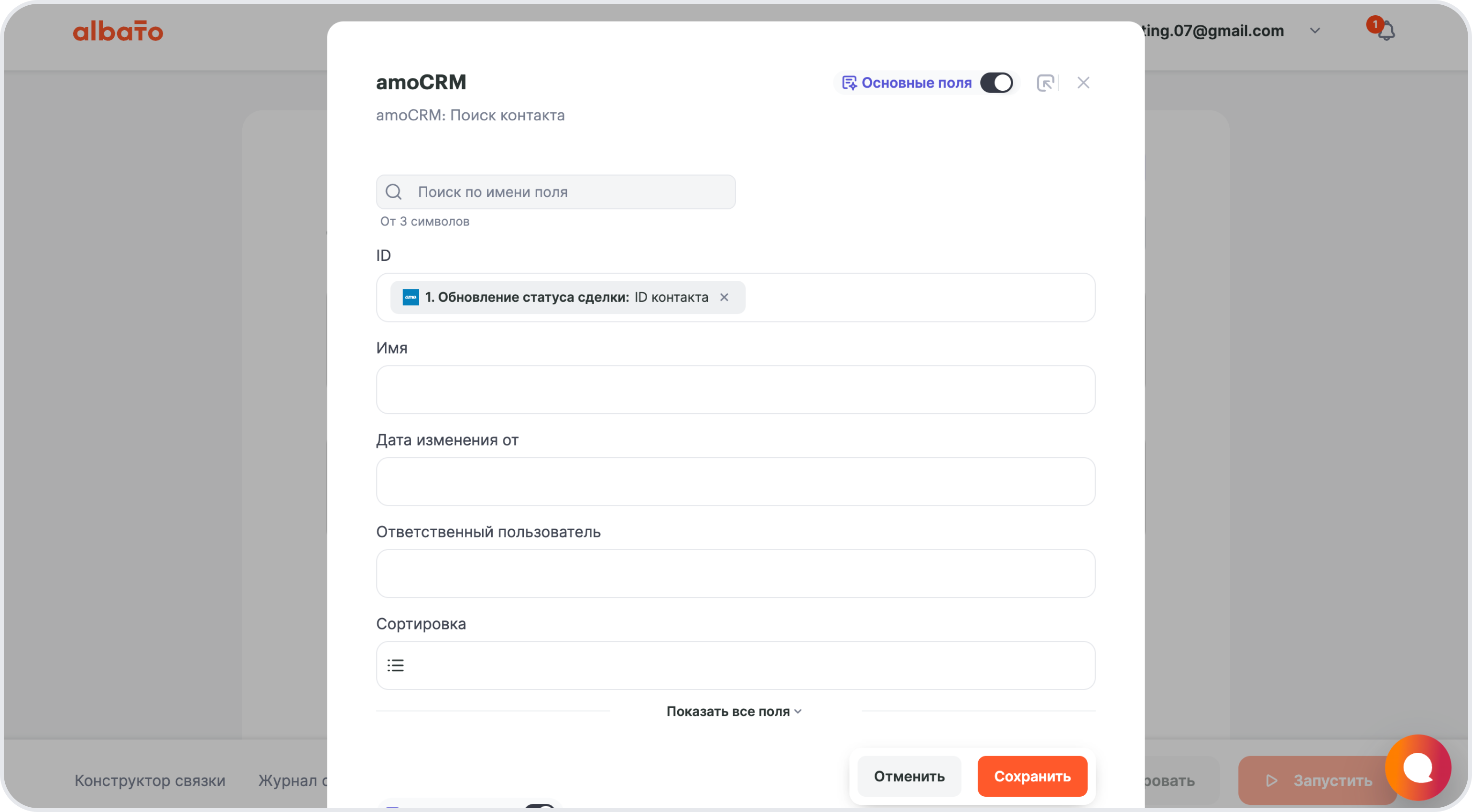
Далее добавьте действие Google Meet созданием видеоконференции.
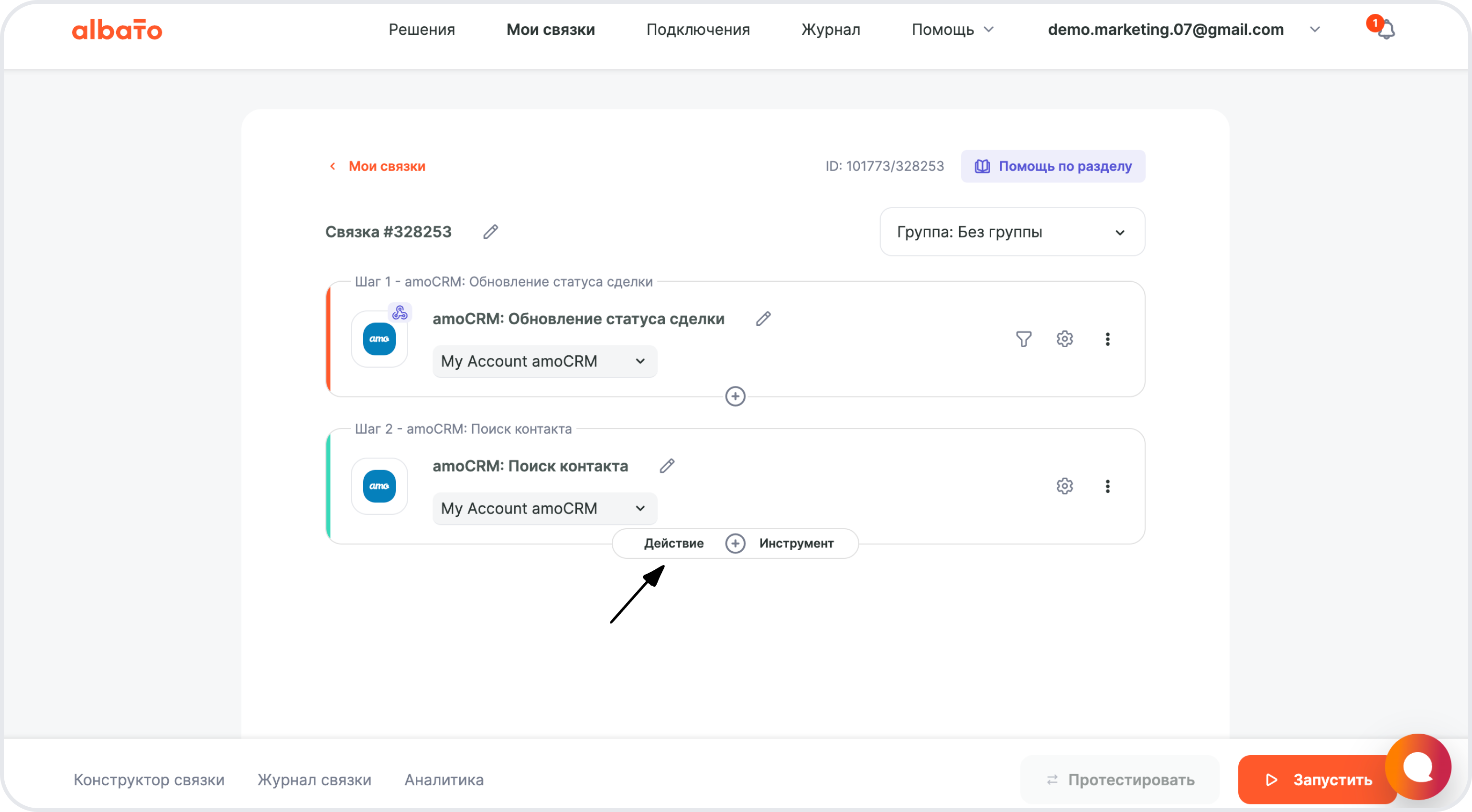
- Сервис, куда будете передавать данные — Google Meet.
- Какое действие выполнить, когда запустится связка — Schedule a Meeting.
- Подключение — создано ранее.
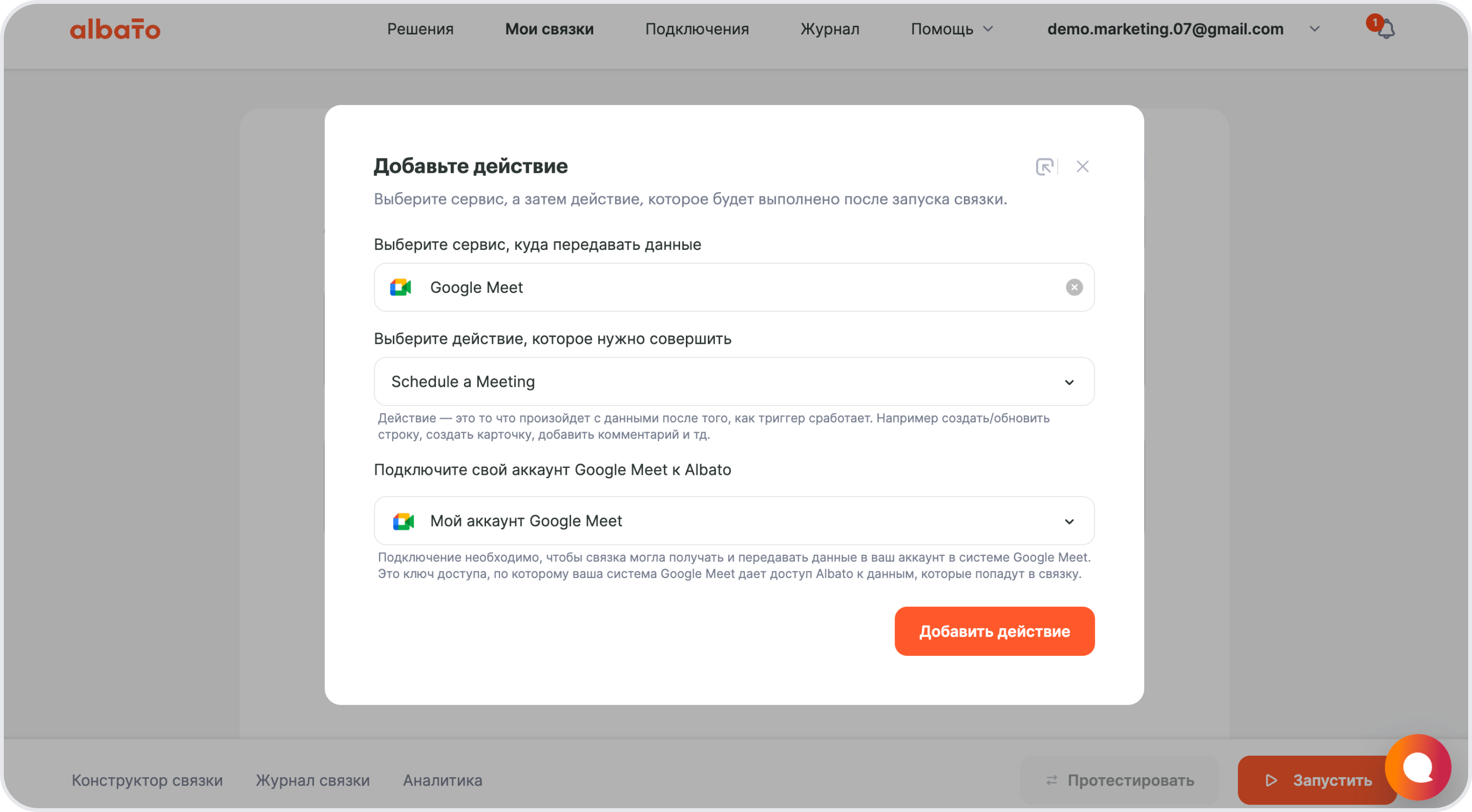
Нажмите Добавить действие и переходите к настройке действия.
Укажите:
- Дату и время начала события (Date and time of the event start)
- Дату и время окончания события (Date and time of the end of the event)
- Название события (Title of the Event)
- Описание мероприятия (Description of the Event) укажите по желанию
- Адреса электронной почты участников (Email addresses of participants)
“Дату и время начала” и “Дату и время завершения” события можно задавать в самой сделке amoCRM в заранее созданных полях.
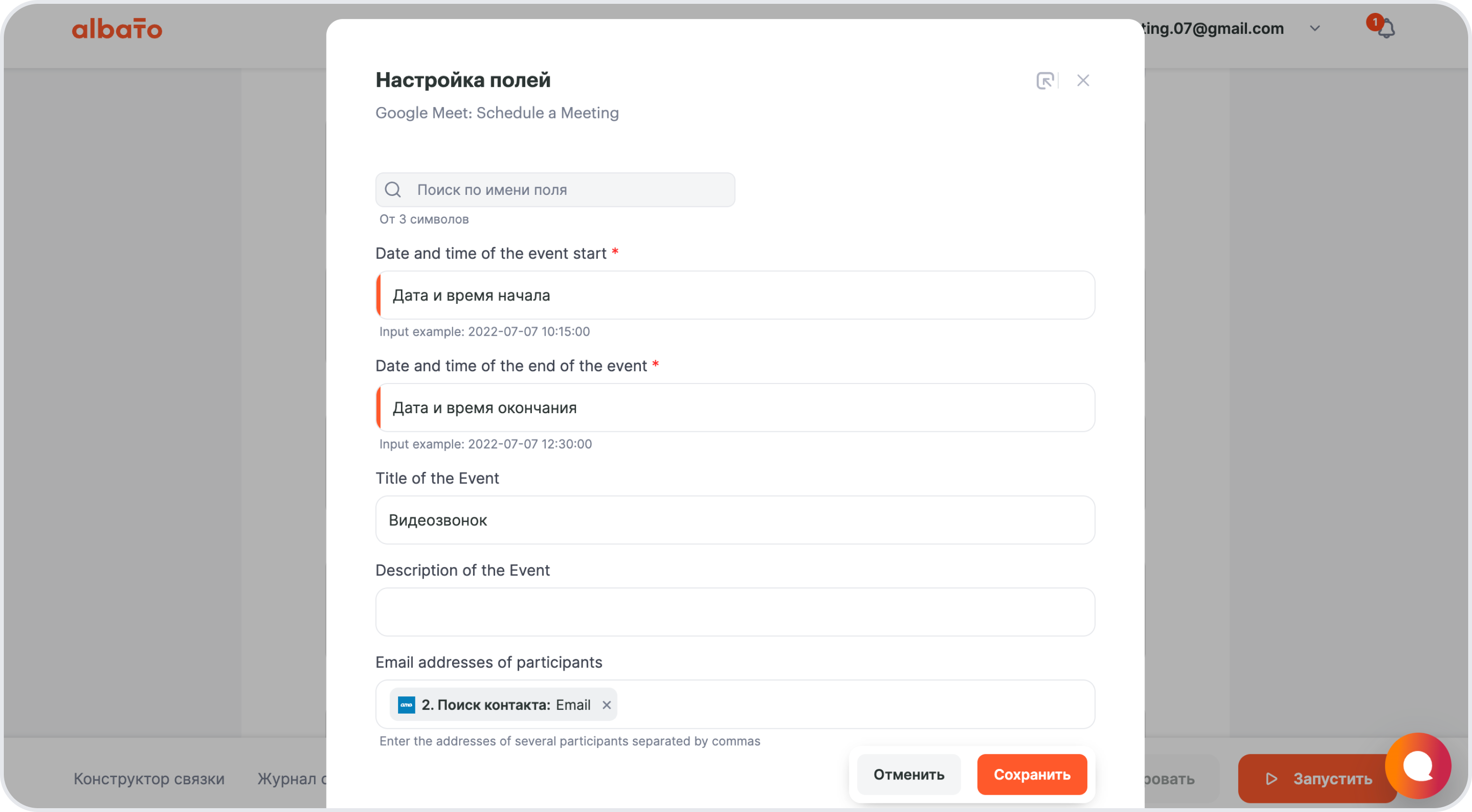
Далее можно добавить Примечания к сделке, для этого снова нажмите + и выберете действие.
- Сервис, куда будете передавать данные — amoCRM.
- Какое действие выполнить, когда запустится связка — Новое примечание.
- Подключение — создано ранее.
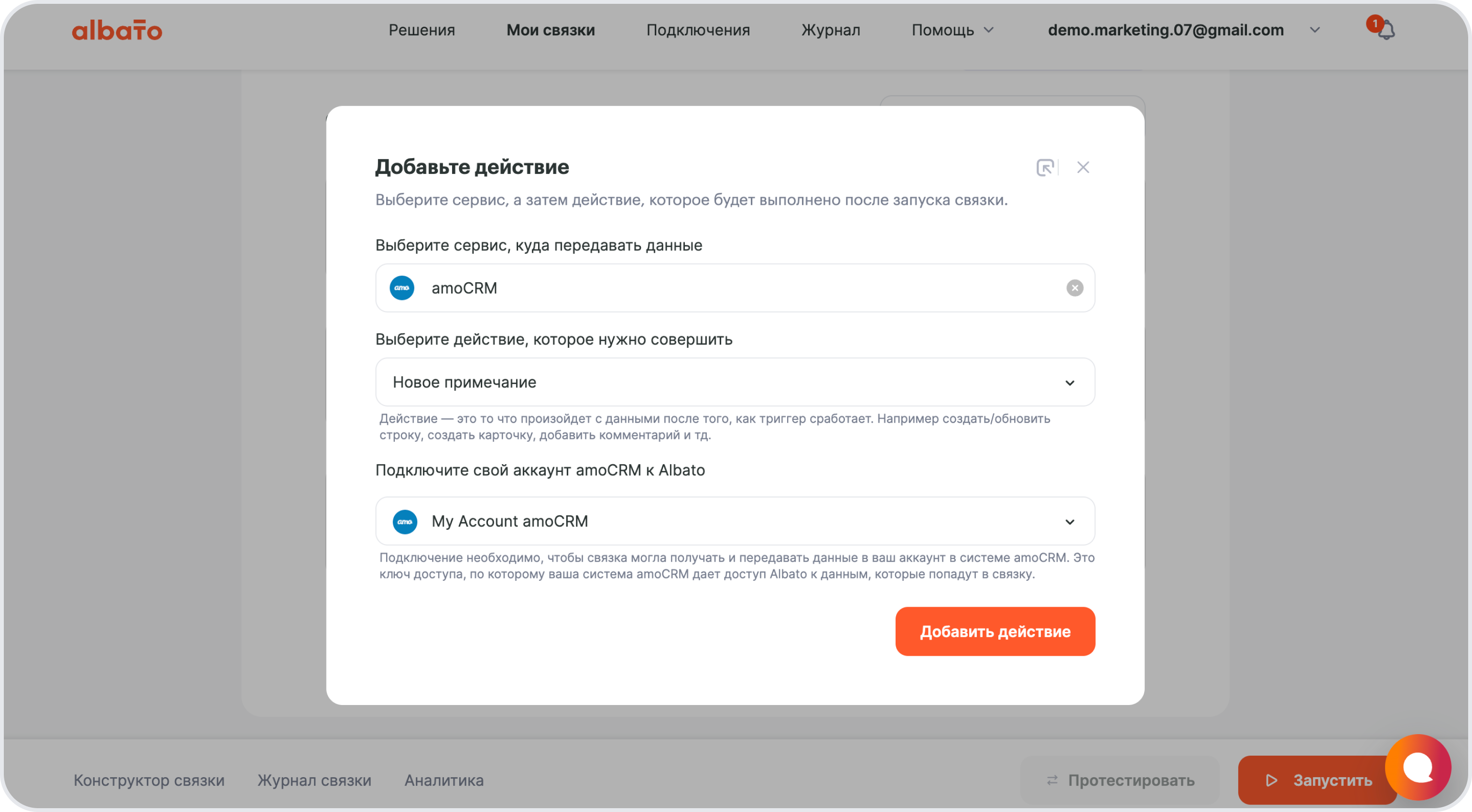
В примечание добавьте ссылку на встречу в Google Meet и укажите ID сделки.
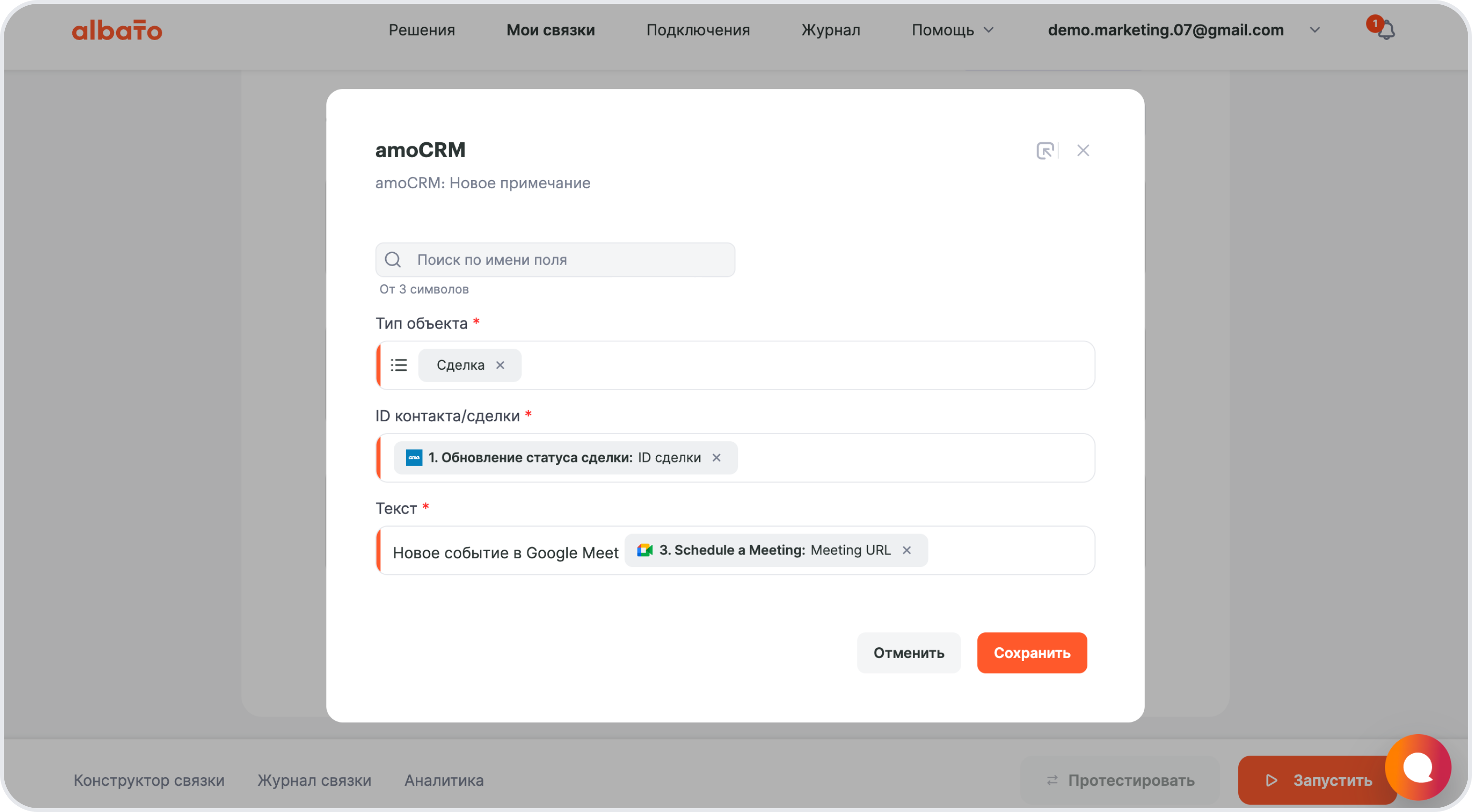
Для того, чтобы автоматически отправлять оповещение клиенту на почту, добавьте следующий шаг, выбрав свой сервис электронной почты.
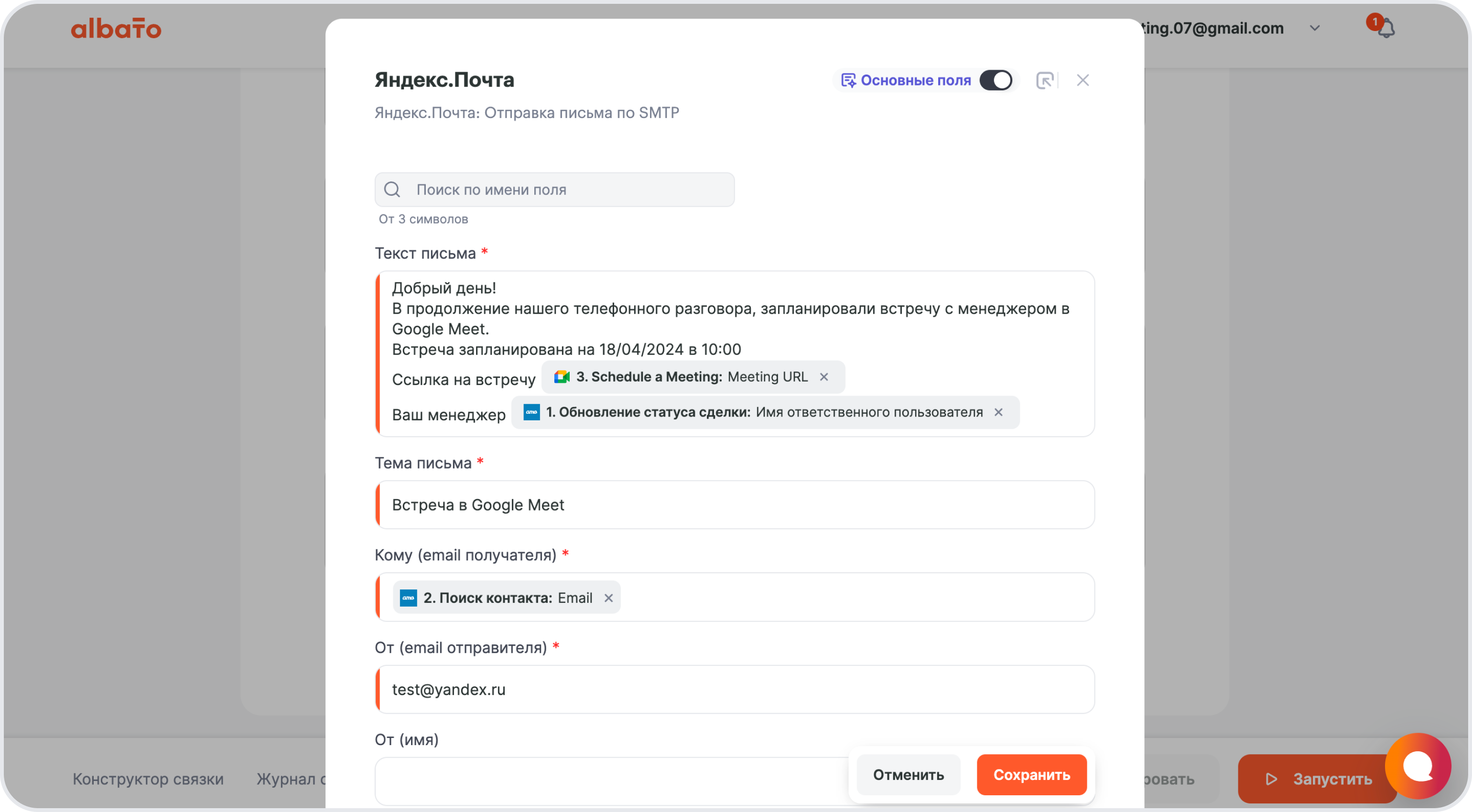
Связка готова!
Теперь, когда сделка в amoCRM поменяет статус, автоматически будет создано событие в Google Meet, а менеджер получит новую заметку с ссылкой на эту встречу, клиенту же будет отправлено письмо на электронную почту с такой же ссылкой.
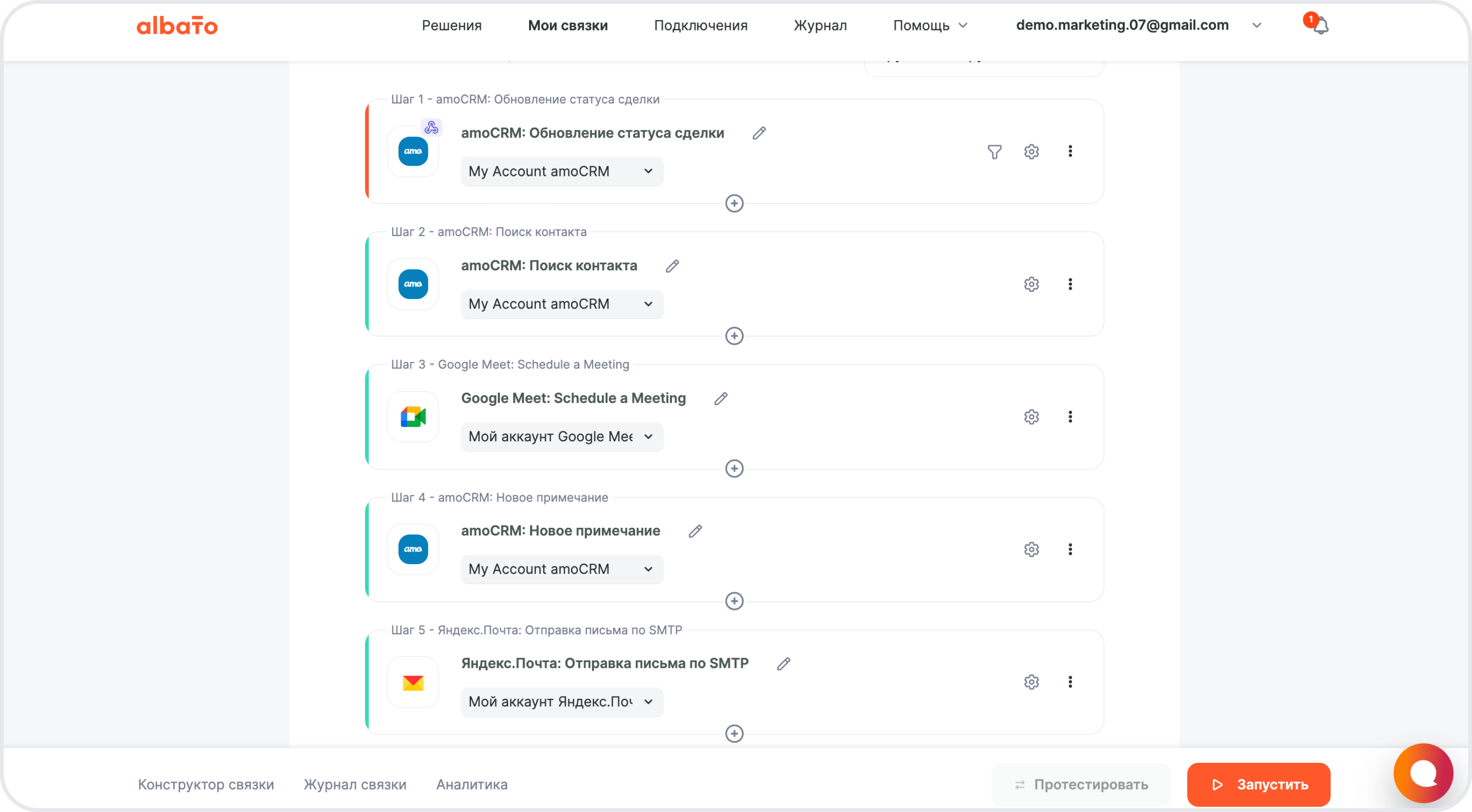
В случае возникновения дополнительных вопросов по настройке связок, можно обратиться за помощью в техническую поддержку, написав в онлайн-чат на сайте.




